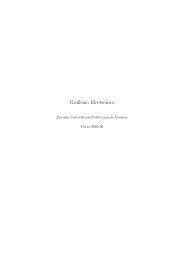Manual Corto de LightWave 5.6 - Oretano
Manual Corto de LightWave 5.6 - Oretano
Manual Corto de LightWave 5.6 - Oretano
You also want an ePaper? Increase the reach of your titles
YUMPU automatically turns print PDFs into web optimized ePapers that Google loves.
Display:<br />
Nos encontramos en el panel <strong>de</strong> visualización. En este panel podremos<br />
cambiar la forma <strong>de</strong> ver un objeto pero solo afecta visualmente, para<br />
trabajar mejor.<br />
Po<strong>de</strong>mos acercarnos todo lo que queramos, tomar medidas, cambiar la<br />
posición <strong>de</strong>splazar el objeto, zoom in, zoom out.<br />
Encajar en pantalla el objeto <strong>de</strong> la capa seleccionada (fit), encajar en<br />
pantalla todos los objetos <strong>de</strong> las capas primaria y secundarias.<br />
Entrar en el panel options y po<strong>de</strong>r seleccionar el tipo <strong>de</strong> visualización que<br />
queremos, que normalmente utilizaremos OPEN GL, que muestra una<br />
versión ren<strong>de</strong>rizada <strong>de</strong>l mo<strong>de</strong>lo que estamos trabajando. Podremos<br />
seleccionar distintos puntos o polígonos y podremos invertir algunas <strong>de</strong> las<br />
posibilida<strong>de</strong>s <strong>de</strong> selección.<br />
Podremos ver vistas <strong>de</strong> la sección realizada a la pieza en una unión, coger<br />
esa selección y luego po<strong>de</strong>r utilizarla, seleccionarla e invertirla.<br />
Otra barra <strong>de</strong> herramientas <strong>de</strong> la que disponemos está en la parte inferior <strong>de</strong> la pantalla. Es<br />
el panel <strong>de</strong> selección <strong>de</strong> puntos y polígonos:<br />
Este panel es uno <strong>de</strong> los mas utilizados y podremos <strong>de</strong>cidir si seleccionamos puntos,<br />
polígonos, volúmenes.<br />
Una vez tenemos seleccionado lo que queremos esto se pue<strong>de</strong> cortar, copiar para<br />
posteriormente pegar esa selección en la capa actual o en otra.<br />
A<strong>de</strong>más contamos con las funciones <strong>de</strong> Undo y Redo para que en caso <strong>de</strong> equivocarnos<br />
siempre podamos volver a tras teniendo la seguridad <strong>de</strong> que estará guardado.<br />
La forma <strong>de</strong> trabajo con Lightwave es mediante capas. Po<strong>de</strong>mos utilizar hasta un máximo<br />
<strong>de</strong> 10 capas consecutivamente, la capa seleccionada en primer plano es sobre la que se<br />
actúa y el resto permanecen inalterables en segundo plano.<br />
6